Jak włączyć aktualizacje w systemie Windows 7: wskazówki dotyczące aktywacji usługi i rozwiązywania problemów
W systemach Windows 7 i nowszych instalacja stale pojawiających się dodatków Service Pack jest w pewnym sensie warunkiem wstępnym prawidłowego funkcjonowania systemu. Domyślnie ta usługa jest włączona. Ale jak włączyć aktualizacje w systemie Windows 7, jeśli ta usługa z jakiegoś powodu została dezaktywowana? Rozważ kilka podstawowych metod aktywacji tego komponentu systemu, a jednocześnie skupimy się na kilku typowych błędach podczas wyszukiwania lub instalowania aktualizacji i metod ich eliminowania.
Jak w najprostszy sposób włączyć aktualizacje w systemie Windows 7?
W najprostszym przypadku można uzyskać dostęp do systemu aktualizacji za pośrednictwem paska zadań, w którym najpierw trzeba kliknąć przycisk służący do wyświetlania ukrytych ikon, następnie kliknąć ikonę Centrum pomocy, z menu wybrać element, aby uzyskać dostęp do aktualizacji systemu Windows i skorzystać z sekcji ustawień.
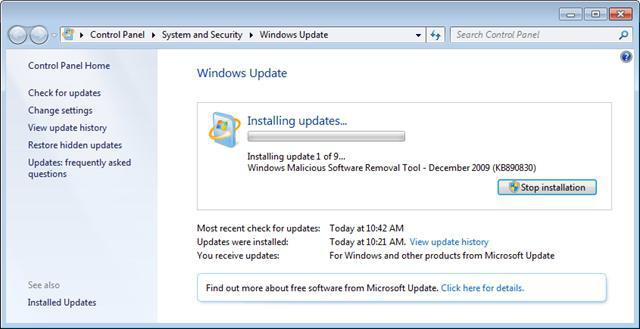
Podobne akcje, które umożliwiają wywołanie Centrum aktualizacji systemu Windows 7, można również wykonać ze standardowego "Panelu sterowania", wybierając w nim sekcję zabezpieczeń.
Wybór metody znajdowania i instalowania aktualizacji
Ponieważ usługa musi być aktywna, aby wyszukiwać i instalować aktualizacje, należy najpierw sprawdzić typ jej działania.
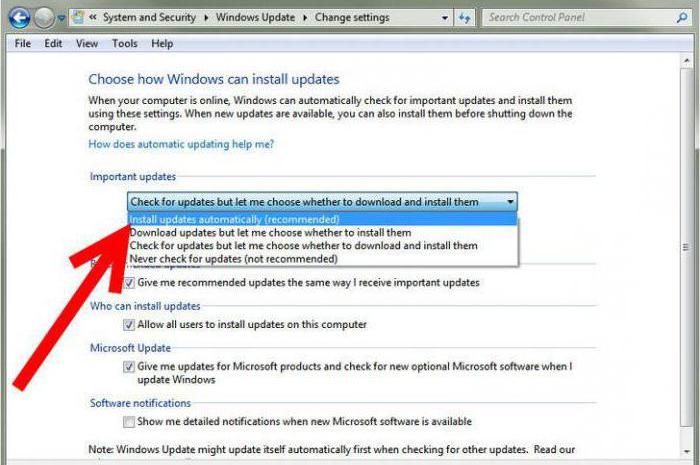
Aby to zrobić, użyj ciągu ważnych aktualizacji i parametrów, które znajdują się w rozwijanym menu. Jak włączyć aktualizacje w systemie Windows 7 za pomocą tych opcji? Ogólnie rzecz biorąc, eksperci firmy Microsoft zalecają używanie w pełni zautomatyzowanego wyszukiwania i instalowania aktualizacji bez interwencji użytkownika. Ale wszyscy wiemy, że instalacja niektórych pakietów może doprowadzić do poważnych awarii systemu. W szczególności dotyczy to pakietu aktualizacji KB971033. Ponadto błąd aktualizacji systemu Windows 7 może wystąpić w innych sytuacjach, na przykład po aktywowaniu cyklicznego wyszukiwania aktualizacji, którego nie można ukończyć. Na problemy tej natury zamieszkają nieco później.
Jak włączyć aktualizacje w systemie Windows 7 od administratora za pomocą innych metod?
Na razie odejdźmy od problemów i zobaczmy, w jaki sposób możesz aktywować usługę aktualizacji systemu.
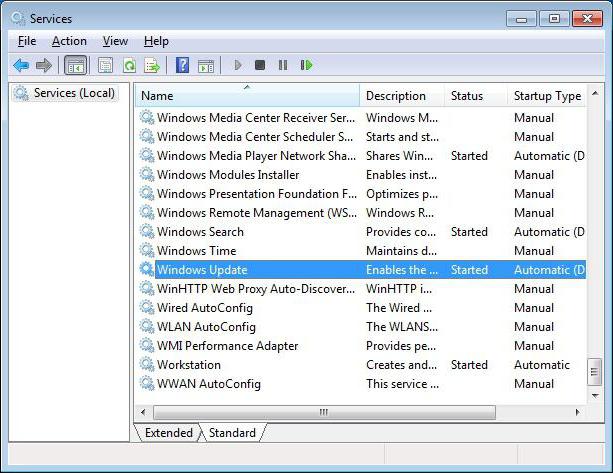
Przede wszystkim można skorzystać z sekcji usług, do której można uzyskać dostęp za pośrednictwem menu administracyjnego komputera, lub skorzystać z opcji Uruchom konsolę uruchamiania programów ("Uruchom"), w której wprowadzono polecenie services.msc (czynność wykonywana jest z prawami administratora). Tutaj na liście należy znaleźć "Centrum aktualizacji" systemu Windows 7 i kliknąć dwukrotnie, aby otworzyć menu edycji parametrów, w którym usługa jest uruchomiona i ustawiony jest typ uruchamiania (automatyczny, ręczny itp.). W przypadku siódmej wersji systemu lepiej jest ustawić tryb automatyczny.
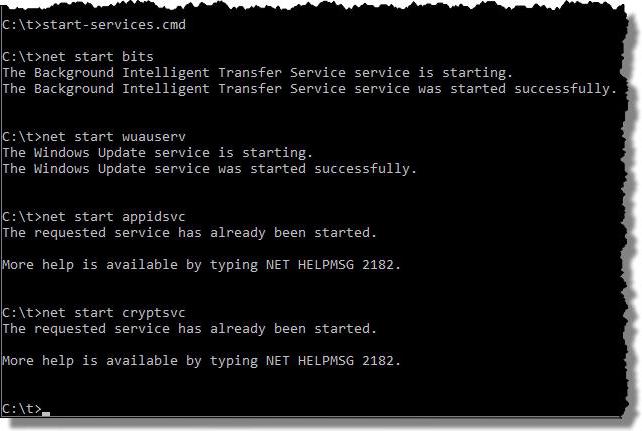
Równie prostą metodą rozwiązania problemu z włączaniem aktualizacji w Windows 7 jest użycie wiersza poleceń, ponownie działającego jako administrator. Konieczne jest zarejestrowanie kombinacji net start wuauserv i wciśnięcie Enter. Jeśli z jakiegoś powodu usługa nie zostanie aktywowana, zaleca się dodanie dwóch kolejnych linii: bity startu netto i start netto dosvc.
Jeśli w ustawieniach "Centrum aktualizacji" zaznaczone jest pole wyboru umożliwiające użytkownikom instalowanie aktualizacji, usługa będzie aktywna po zalogowaniu się do systemu pod dowolnym rekordem rejestracji. Możesz także zmienić ustawienia w edytorze polityki grupowej, ale jest zbyt wiele parametrów, których zwykły użytkownik nie zrozumie. Tak, po prostu nie są potrzebne.
Awarie w systemie aktualizacji
Teraz kilka słów o błędach podczas wyszukiwania lub instalowania aktualizacji. Typowym błędem aktualizacji systemu Windows 7 jest niemożność rozpoczęcia samego procesu w trybie automatycznym.
Czasami mogą pojawić się problemy o bardziej poważnym planie. Na przykład jedną z najczęstszych sytuacji jest nieskończona aktualizacja systemu Windows 7, która nie jest zakończona przez konwencjonalne metody i ładuje system dość mocno w tym procesie.
Wskazówki dotyczące rozwiązywania problemów
Pierwszy przypadek ma najprostsze rozwiązanie. W sekcji aktualizacji należy użyć ręcznego wyszukiwania, a po znalezieniu aktualizacji wystarczy potwierdzić ich integrację z systemem.
Z reguły tryb ręczny działa prawie zawsze. Jeśli jednak z jakiegoś powodu aktualizacje nie zostały jeszcze zainstalowane, najpierw sprawdź dysk twardy pod kątem błędów (w wierszu poleceń komendy chkdsk c: / x / f / r i sfc / scannow). Konieczne może być zresetowanie ustawień gniazd (katalog resetów netsh winsock).
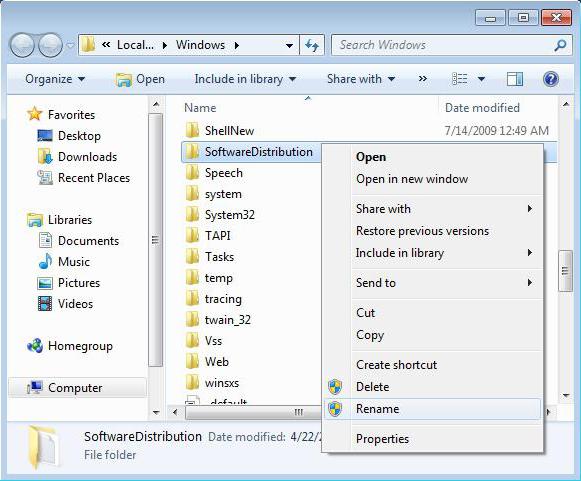
Czasami pomaga zmienić nazwę folderu SoftwareDistribution w folderze głównym systemu z dodaniem starej nazwy na końcu żądanej nazwy za pomocą kropki.
Drugi przypadek będzie wymagał użycia polecenia msdt / id WindowsUpdateDiagnostic, ale łatwiejsze jest pobranie narzędzia diagnostycznego WindowsUpdateDiagnostic z oficjalnego zasobu Microsoft. Czasami zaleca się ręczną instalację oddzielnego pakietu aktualizacji KB3102810, wybierając szerokość systemu podczas uruchamiania. W niektórych przypadkach pobieranie i instalowanie najnowszego dodatku Service Pack Update UpdatePack7 pomaga rozwiązać problemy.
Zamiast posłowia
Podsumowując, należy stwierdzić, że dostęp do aktywacji wyszukiwania i instalowania aktualizacji w systemie Windows (z dowolną modyfikacją) jest dość prosty. Problemy awarii i błędów za pomocą niektórych metod ich eliminacji zostały uznane za bardzo powierzchowne, ponieważ jest to osobny temat, a jedna lub inna metoda powinna być stosowana zgodnie z rodzajem błędów, które występują. Nawiasem mówiąc, niektóre błędy podczas aktualizacji są rozwiązywane poprzez ponowne aktywowanie usługi za pośrednictwem sekcji usług lub wiersza poleceń, więc nawet początkowa wiedza o rozpoczęciu procesu może w niektórych przypadkach pomóc nawet bez użycia metod kardynalnych.